Biliyor muydunuz – tabletinizi yanınızda bir yere götürürseniz iPad’inizi yakındaki bir iPhone Wi-Fi erişim noktasına otomatik olarak bağlanacak şekilde ayarlayabilirsiniz.
İPad’inizi Her Zaman Çevrimiçi Tutun ve Yakınlardaki iPhone Wi-Fi Bağlantı Noktasına Otomatik Olarak Katılacak Şekilde Ayarlayın
Bir iPad, güvenilir, çalışan bir Wi-Fi ağına bağlı olduğu sürece çoğunlukla yararlıdır. Ancak bu ‘sorun’, satın alma noktasında ekstra para ekleyerek ve bir hücresel model iPad’e giderek daha da ortadan kaldırılabilir. Bu şekilde, etrafınızda hücresel bir sinyal olduğu sürece her zaman çevrimiçi kalabilirsiniz.
Ya hücresel bir iPad’iniz yoksa ve yalnızca Wi-Fi modelini seçtiyseniz?
Evden çıkınca ne oluyor?
Açıkçası, iPad basitçe bağlantıyı keser ve yalnızca yakınlarda varsa başka bir ağa bağlanmanız veya daha önce bağlanmış ve bilinen bir ağa bağlanmanız için sizi bilgilendirir. Buraya kadar oldukça basit, değil mi?
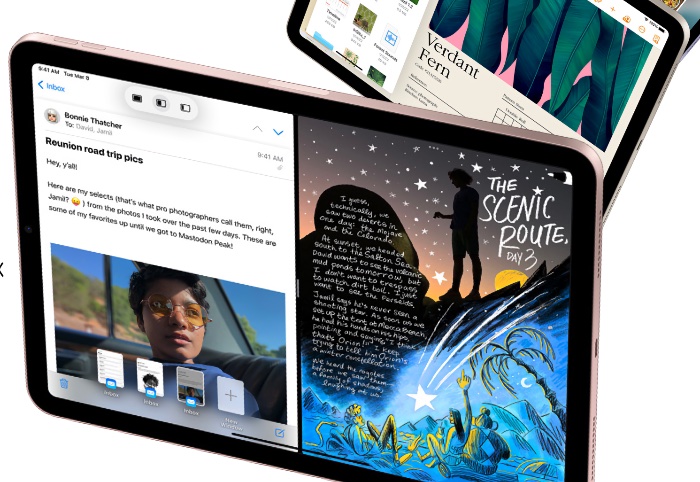
Yanınızda 4G veya 5G etkinleştirilmiş bir iPhone’unuz varsa, iPad’inizi her zaman çevrimiçi tutabilirsiniz. Bu da otomatik olarak gerçekleşir. Bilinen bir Wi-Fi ağı bulup ona bağlanmak yerine evinizden veya ofisinizden çıktığınız an, iPad’iniz iPhone’unuzun kişisel erişim noktası özelliğini kullanacak ve çevrimiçi kalacaktır. Bu sorunsuz ve otomatik olarak gerçekleşir.
Size nasıl etkinleştirebileceğinizi göstereyim.
Öğretici
Her şeyden önce, iPhone’unuzdaki Kişisel Erişim Noktası özelliğinin çalıştığından emin olmalısınız. Ayarlar’a gidin ve Wi-Fi ve hücresel seçeneklerin altında Kişisel Erişim Noktası seçeneğini görüp göremediğinize bakın.
Orada değilse, 4G / 5G ağınız için doğru APN ayarlarını girerek etkinleştirmeniz gerekir. Bu özelliği etkinleştirmek için bunun için operatörünüzü aramanız bile gerekebilir.
Kişisel erişim noktasını etkinleştirmek için APN ayarlarınızı zaten biliyorsanız, şuraya gidin: Ayarlar > Hücresel > operatörünüzün adına dokunun > Hücresel Veri Ağı ve burada APN ayarlarınızı girin.
Adım 1. iPad’inizin kilidini açın.
Adım 2. Ayarları seçin.
Adım 3. Kablosuz internetin üzerine dokunun.
Adım 4. Hotspot’a dokunun Otomatik Katıl altta.
Adım 5. Otomatik dokunun.
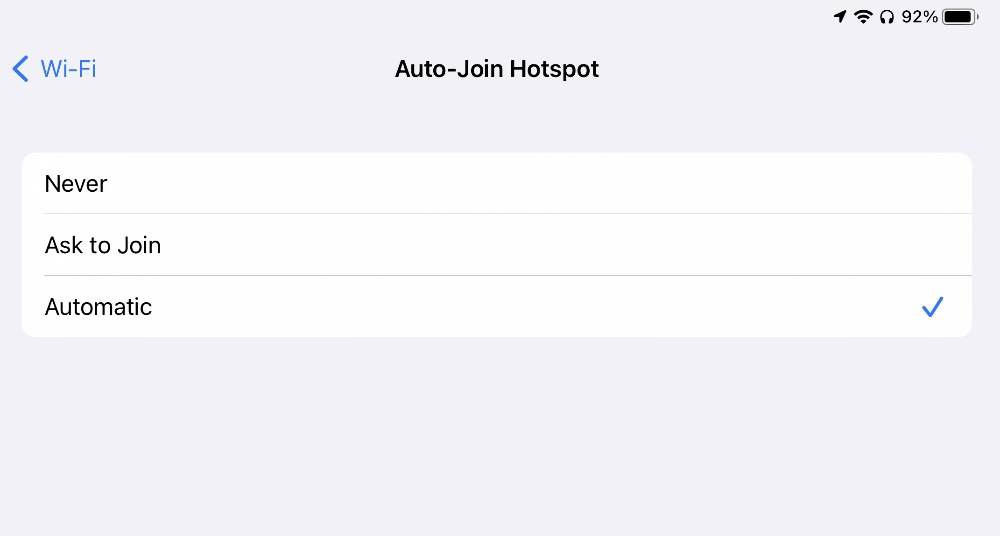
Bu özellik harika olsa da, iPhone’unuzda verilerinizi çok daha hızlı kullanacağını unutmayın. Başka bir deyişle, kolaylık hafif bir dezavantajla birlikte gelir. Kendinizi neyin içine soktuğunuzu anladığınızdan eminiz.

0 Yorumlar